トラスト・ログイン(旧 SKUID)でOffice 365にシングルサインオンすべき3つの理由

「世界で一番使われているクラウドサービスとは」という質問の回答は何でしょうか。Amazon Web Services (AWS)でしょうか。Salesforce.comでしょうか。答えは、マイクロソフトのクラウドサービスである「Office 365」です。
以下では、Office 365を当社トラスト・ログイン(旧 SKUID)からシングルサインオンで利用すべき理由についてご紹介します。
Office365は「クラウドの基幹アカウント」

アメリカの経済紙「Forbes」は、トップクラウドベンダーについて紹介した記事で、マイクロソフトが最大手のクラウドベンダーと紹介しています。
とはいえ、Officeは昔からある支配的なデスクトップアプリソフト。「オンプレミスのOffice契約をクラウド版に鞍替えしただけ」「マイクロソフトの年間契約を更新したら、いつの間にかOffice 365になっていた」など、「純粋なクラウドではない」という意見もあります。
しかし、最も普及し多くの人に利用されているサービスであることは事実です。特に、AWSのように開発者だけに偏るわけでもなく、Salesforce.comのように営業・マーケティング部門中心に利用されているわけでもなく、従業員全員がほぼ毎日利用するサービスとなっています。
Googleアカウントや、Salesforceアカウント、Appleアカウントなど、多くのクラウドアカウントがありますが、「Officeアプリを必要とするビジネス利用」という観点では、Office 365が最も多く利用されているサービスであることは疑いありません。いわば「クラウドの基幹アカウント」といってよいでしょう。
トラスト・ログイン(旧 SKUID)でOffice365にシングルサインオンすべき3つの理由

次に、Office 365にログインする際に、当社のクラウドサービス向けシングルサインオン製品である「トラスト・ログイン(旧 SKUID)」を利用すべき理由をお伝えします。
1.利用者が圧倒的に多い
例えば、従業員が1000人いる一般的な会社(システム開発会社ではない)で、AWSを利用しているユーザーは何人いるでしょうか。多くても100名、少ない場合はゼロということも考えられます。
また、同じ会社でSalesforce.comを利用するユーザーは何人でしょうか。営業・マーケティング人員が多い企業であれば、半数の500人程度、いやそれ以上いるかもしれませんが、全員が利用しているわけではないでしょう。
これが、Office 365だと「ほぼ全員が利用するサービス」になります。
利用者が圧倒的に多いというころは、すなわち「攻撃される対象となるアカウント数も多い」ということです。会社内で1人だけが使うサービスであれば、その人のみが気を付けていればよいですが、ほぼ全員の従業員が利用するクラウドサービスとなると、全員のアカウントが危険にさらされます。
2.情報セキュリティ意識が低いユーザーも多い
企業内で、情報セキュリティを主導する立場にある「情報システム部」は、一般的に情報セキュリティ意識が高いですが、これ以外の部門となると「セキュリティ意識の低いユーザー」が多くなりがちです。例えば、Office 365のパスワードを「別なシステムのパスワードを使い回す」「類推しやすいパスワードを設定する」などです。
パスワードの強度については、管理者側である程度制限をかけられますが、現場で「ID・パスワードを共有する」ような事態になると、情報システム部門からは把握できなくなります。
3.外部IDPとして利用されている
Office 365は、G Suiteアカウント、Salesforceアカウント、AWSアカウントなどと並び、「外部IDP」(Identity Provider)として利用されるアカウントの一つです。各種クラウドサービスのID・パスワードでログインする代わりに、Office 365アカウントを利用して、認証をOffice 365に集約させるもので、一つ一つのクラウドサービスのID・パスワードを記録しておく必要がなくなります。逆にいうと、Office 365アカウントがハッキングされると、他のクラウドサービスの認証も同時にハッキングされてしまうことを意味するため、Office 365アカウントを厳重に管理する必要があります。
トラスト・ログインでOffice 365でシングルサインオンする方法

トラスト・ログイン(旧 SKUID)は、多くのクラウドサービスのログインを束ねる「IDaaS (Identitty as a Service)」と呼ばれるサービスです。Office 365以外にも、Googleアカウント、AWS、Chatwork、サイボウズなど多種多様なクラウドサービスに対応しているため、「Office 365専用サービス」ではなく、「あらゆるクラウドサービスにシングルサインオンできるサービス」です。
トラスト・ログイン(旧 SKUID)からOffice 365のシングルサインオンをお試し頂くのは、以下のステップに従うだけで、ご自身のパスワード登録だけであれば、わずか3分で設定が完了します。
1.トラスト・ログイン(旧 SKUID)新規登録
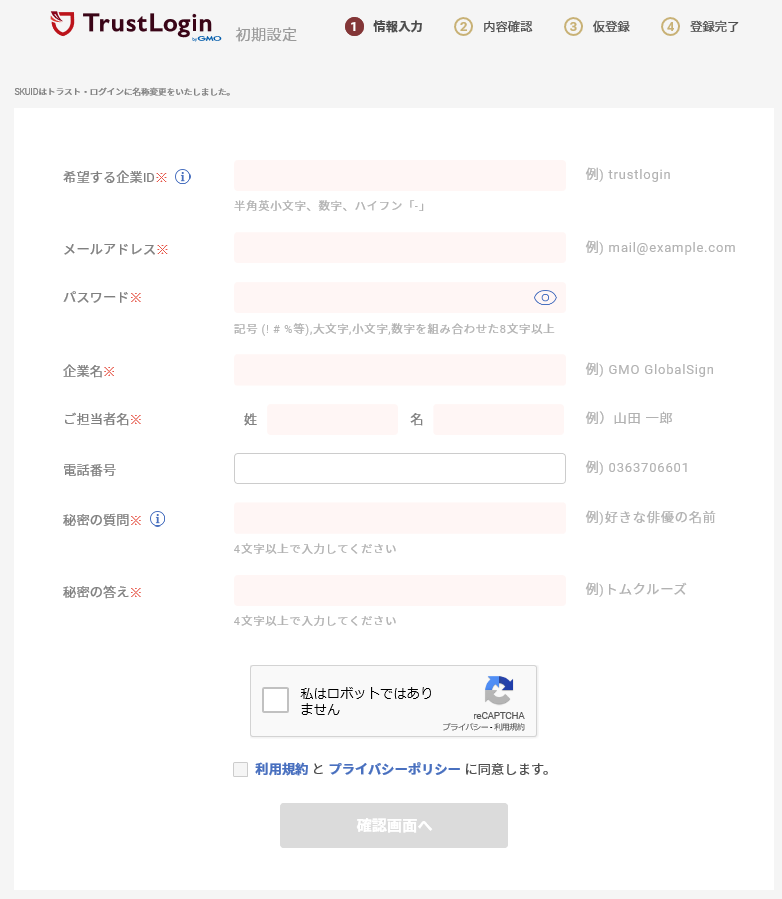 トラスト・ログイン(旧 SKUID)の新規登録画面に情報を入力し、送信します。登録メールアドレスに通知が送られてくるので、メール記載のURLをクリックすれば登録完了です。なお、「あらゆるクラウドサービスにシングルサインオンできるサービス」という特性上、トラスト・ログイン(旧 SKUID)のパスワードは強固なものを設定すべきです。使い回しではなく、文字数が多いパスワードの設定を推奨します。
トラスト・ログイン(旧 SKUID)の新規登録画面に情報を入力し、送信します。登録メールアドレスに通知が送られてくるので、メール記載のURLをクリックすれば登録完了です。なお、「あらゆるクラウドサービスにシングルサインオンできるサービス」という特性上、トラスト・ログイン(旧 SKUID)のパスワードは強固なものを設定すべきです。使い回しではなく、文字数が多いパスワードの設定を推奨します。
2.トラスト・ログイン(旧 SKUID)ログイン→管理者画面へ
トラスト・ログイン(旧 SKUID)のログイン画面に、「企業ID」「メールアドレス」「パスワード」を入力します。その後、右上の歯車アイコンから「管理ページ」に移動します。
3.アプリ→アプリを検索→Office365を登録
画面左側メニューから「アプリ」を選択、続いて「アプリ登録」をクリックし、次のページで検索欄に「Office 365」と入力します。ここで、「Office 365 パスワード認証」を選択、登録します。
4.ユーザー追加・パスワード設定
最後にパスワード設定です。利用するユーザーを追加した後、Office 365パスワードを登録できます。人数が少ない場合は手入力するのが最も早いですが、人数が多い場合は一件一件の設定は手間がかかりすぎます。この場合は、「パスワードの一括代理設定」機能を使って.csvファイルをダウンロード・アップロードすることで、まとめて処理できます。
5.あとは利用するだけ
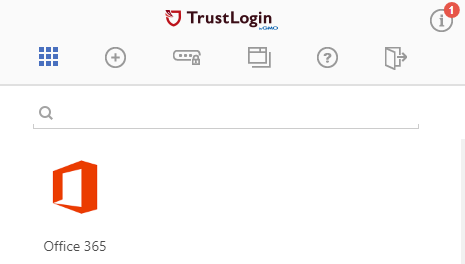
トラスト・ログイン(旧 SKUID)を利用するには、「ブラウザのトラスト・ログイン(旧 SKUID)アドオンから利用する」、「トラスト・ログイン(旧 SKUID)ユーザーページにログインしてから利用する」の2タイプがあります。Chrome, Firefox, Internet Explorerであれば、アドオン(拡張機能)に対応しているので、これらのブラウザを利用している方は、アドオン利用が便利です。
Office 365などクラウドへのシングルサインオンを一元化

トラスト・ログイン(旧 SKUID)は、わずか数ステップで従業員全てのOffice 365へのログインをシングルサインオン化し、他のクラウドへのシングルサインオンも合わせて提供します。
パスワード強化によるセキュリティ向上と、シングルサインオンによる利便性向上だけではありません。IPアドレス制限、クライアント証明書、ワンタイムパスワードなど、認証時のセキュリティ強化のためのオプションも提供されているので、さらなるセキュリティ強化にも貢献します。
ぜひ、資料をダウンロード頂き、トラスト・ログイン(旧 SKUID)が貴社のOffice 365活用にどのように貢献できるかご確認ください。